Configuration de l’adresse IP de l’ordinateur (Windows)
Dans un environnement où l’ordinateur utilisé est connecté à plusieurs périphériques réseau et à Internet, des réglages inappropriés auront un effet important sur l’ensemble du réseau. Pour plus d’informations sur les paramètres, consultez votre administrateur réseau.
La méthode présentée ici pour configurer les paramètres réseau s’applique aux versions Windows suivantes. Même avec la même version, les étapes de l’opération, les noms des boutons, et les titres des fenêtres peuvent varier en fonction de la version du système d’exploitation.
- Windows 11 :
Version 24H2
- Windows 10 :
Version 22H2
- Connectez-vous à Windows en tant qu’Administrateur ou membre du groupe Administrateurs.
-
Ouvrez le Panneau de configuration.
Recherchez Panneau de configuration dans la barre des tâches.
- Cliquez sur Centre Réseau et partage.
- Cliquez sur Ethernet ou Wi-Fi.
-
Cliquez sur Propriétés.
Si une fenêtre Contrôle de compte d’utilisateur apparaît, cliquez sur Continuer.
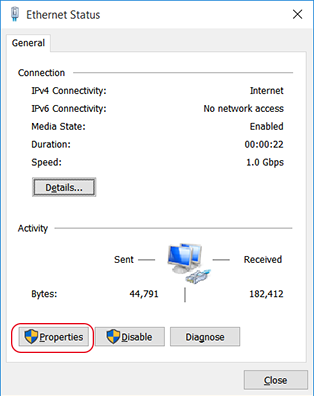
La fenêtre Propriétés de Ethernet ou Propriétés de Wi-Fi apparaît.
-
Sélectionnez Protocole Internet version 4 (TCP/IPv4), puis cliquez sur Propriétés.
Si la case à cocher Protocole Internet est vide, cochez-la.
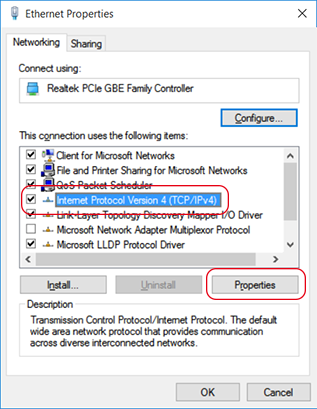
-
Configurez les paramètres suivants.
- Cliquez sur Utiliser l’adresse IP suivante.
- Saisissez l’Adresse IP, le Masque de sous-réseau et la Passerelle par défaut.
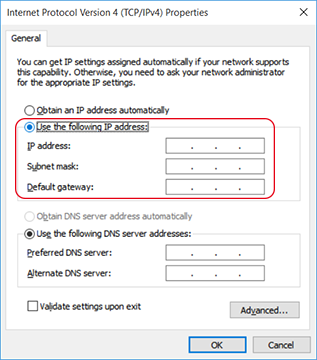
- Cliquez sur OK.
-
Cliquez sur les boutons suivants pour revenir à l’état initial.
- Fermer dans la fenêtre Propriétés de Ethernet ou Propriétés de Wi-Fi
- Fermer dans la fenêtre État de Ethernet ou État de Wi-Fi